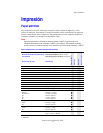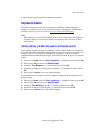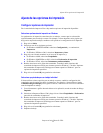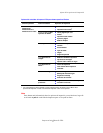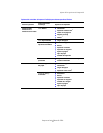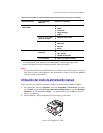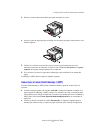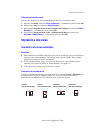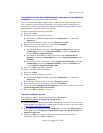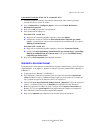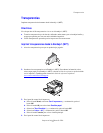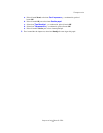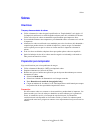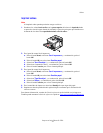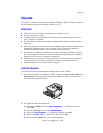Impresión a dos caras
Impresora láser Phaser® 3500
20
Comprobación del estado de la unidad de impresión a dos caras en las propiedades de
la impresora
(sólo configuraciones Phaser 3500B y Phaser 3500N)
Para las configuraciones Phaser 3500B y Phaser 3500N, antes de imprimir trabajos a dos
caras, asegúrese de que la unidad de impresión a dos caras opcional está definida como
instalada en la ventana de propiedades de impresora de Windows. El procedimiento difiere
dependiendo del controlador de impresora utilizado.
Si utiliza el controlador PostScript de Windows:
1. Haga clic en Inicio.
2. Seleccione una de las siguientes opciones:
En Windows 98/Me/NT4.0/2000, seleccione Configuración y, a continuación,
Impresoras.
En Windows XP/Server 2003, seleccione Impresoras y faxes.
3. Haga clic en el icono de la impresora y seleccione Propiedades.
4. Seleccione una de las siguientes opciones:
Para Windows 98/Me, seleccione la ficha Opciones de dispositivo, seleccione
Unidad dúplex en la sección Opciones instalables y seleccione Instalado en la
sección Cambiar configuración para.
Para Windows 2000/XP/Server 2003, seleccione la ficha Configuración de
dispositivo y establezca Unidad dúplex en la sección Opciones instalables como
Instalado.
Para Windows NT4.0, seleccione la ficha Configuración de dispositivo, seleccione
Unidad dúplex en la sección Opciones instalables y seleccione Instalado en la
sección Cambiar conguración unidad dúplex.
5. Haga clic en OK para guardar su selección.
Si utiliza el controlador PCL6 de Windows:
1. Haga clic en Inicio.
2. Seleccione una de las siguientes opciones:
En Windows 98/Me/NT4.0/2000, seleccione Configuración y, a continuación,
Impresoras.
En Windows XP/Server 2003, seleccione Impresoras y faxes.
3. Haga clic en el icono de la impresora y seleccione Propiedades.
4. Seleccione la ficha Configuración de la impresora y seleccione la casilla de verificación
Unidad de Impresión a dos caras instalada.
5. Haga clic en OK para guardar su selección.
Impresión de trabajos a dos caras
Para imprimir en ambas caras de la hoja en un controlador admitido:
Controlador PostScript
de Windows 98 o Windows Me:
1. Introduzca papel en la bandeja. Para obtener información, consulte la Guía de referencia
rápida incluida con la impresora. También puede encontrar la Guía de referencia rápida
en www.xerox.com/office/3500support
.
2. En el controlador de impresora, en la ficha Papel, haga clic en el botón Más opciones y, a
continuación, seleccione Ninguno, Giro por borde largo o Giro por borde corto bajo
Impresión a dos caras.
3. Haga clic en OK para aceptar la configuración del controlador de impresora y, a
continuación, haga clic en OK para imprimir.